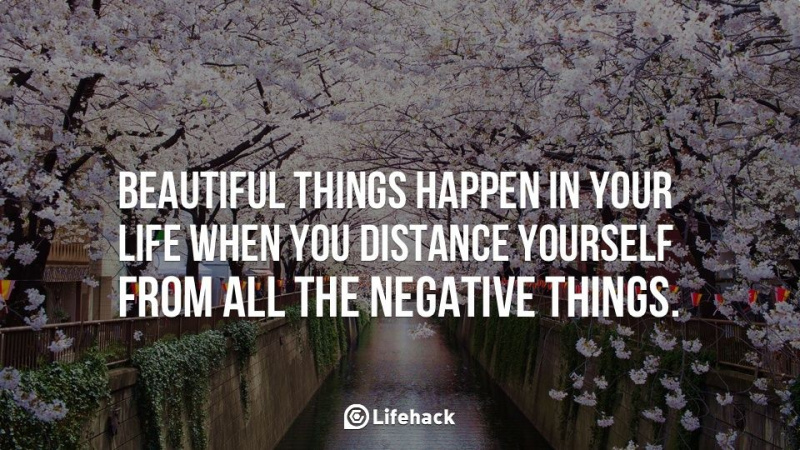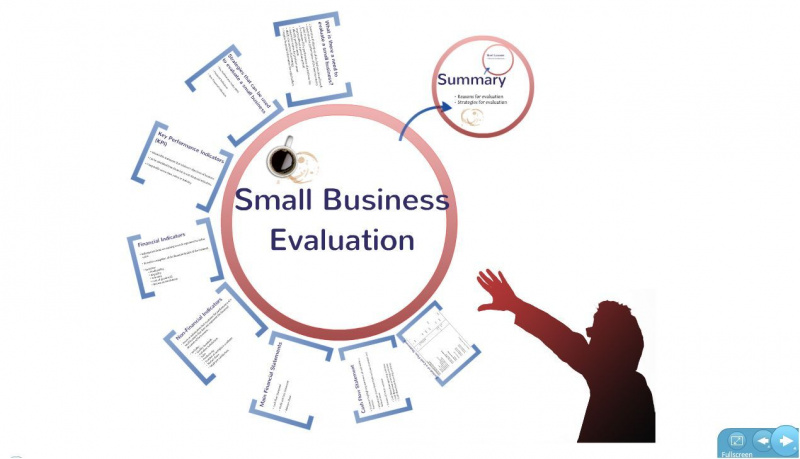15 najbolj kul trikov Firefoxa doslej

Vsem najljubši odprtokodni brskalnik, Firefox, je odličen že takoj. Z dodajanjem nekaterih izjemnih razširitev, ki so na voljo tam, brskalnik postaja vedno boljši in boljši.
Toda poglejte pod pokrov motorja in na voljo je kopica skritih (in nekaj ne tako skrivnih) nasvetov in trikov, ki bodo Firefoxu omogočili, da bo brskalnik zvodil. Naj bo hitrejši, hladnejši in učinkovitejši. Postanite mojster Jedija z naslednjimi kul triki Firefoxa.
1) Več prostora na zaslonu. Naj bodo vaše ikone majhne. Odprite Pogled - Orodne vrstice - Prilagodite in potrdite polje Uporabi majhne ikone.Oglaševanje
2) Pametne ključne besede. Če imate veliko iskanja (recimo, da ljudje iščejo na IMDB.com), je to izjemno orodje, ki ga ne uporablja veliko ljudi. Z desno miškino tipko kliknite iskalno polje, izberite Dodaj ključno besedo za to iskanje, ključni besedi dajte ime in enostavno vtipkano ter enostavno zapomnljivo ime bližnjice (recimo igralec) in ga shranite. Zdaj, ko želite iskati igralca, pojdite v naslovno vrstico Firefoxa, vnesite igralca in ime igralca ter pritisnite return. Takojšnje iskanje! To lahko storite s poljubnim iskalnim poljem.
3) Bližnjične tipke. Tu postaneš pravi Jedi. Samo nekaj časa traja, da se jih naučite, a ko boste to storili, bo vaše brskanje super hitro. Tu je nekaj najpogostejših (in mojih osebnih priljubljenih):
- Preslednica (stran navzdol)
- Shift-preslednica (stran navzgor)
- Ctrl + F (najti)
- Alt-N (najti naslednje)
- Ctrl + D (stran z zaznamki)
- Ctrl + T (nov zavihek)
- Ctrl + K (pojdite v iskalno polje)
- Ctrl + L (pojdi na naslovno vrstico)
- Ctrl + = (povečaj velikost besedila)
- Ctrl + - (zmanjšaj velikost besedila)
- Ctrl-W (zapri zavihek)
- F5 (ponovno naloži)
- Alt-Home (pojdite na domačo stran)
4) Samoizpolnitev. To je še ena bližnjica na tipkovnici, ki pa ni splošno znana in zelo uporabna. Pojdite v naslovno vrstico (Control-L) in vnesite ime spletnega mesta brez www ali .com. Recimo google. Nato pritisnite Control-Enter in samodejno bo izpolnil www in .com in vas popeljal tja - kot čarovnija! Za naslove .net pritisnite Shift-Enter, za naslove .org pa Control-Shift-Enter.Oglaševanje
5) Navigacija z zavihki. Namesto da z miško izbirate med različnimi zavihki, ki ste jih odprli, uporabite tipkovnico. Tu so bližnjice:
- Ctrl + Tab (zasuk naprej med zavihki)
- Ctrl + Shft + Tab (zasuk na prejšnji zavihek)
- Ctrl + 1-9 (izberite številko za skok na določen zavihek)
6) Bližnjice miške. Včasih že uporabljate miško in lažje je uporabiti bližnjico miške kot vrnitev na tipkovnico. Obvladajte te kul:
- Srednji klik na povezavo (odpre se v novem zavihku)
- Shift-pomaknite se navzdol (prejšnja stran)
- Shift-pomaknite se navzgor (naslednja stran)
- Ctrl-pomaknite se navzgor (zmanjšajte velikost besedila)
- Ctrl-pomaknite se navzdol (povečajte velikost besedila)
- Srednji klik na zavihek (zapre zavihek)
7) Izbrišite elemente iz zgodovine naslovne vrstice . Firefoxova zmožnost samodejnega prikazovanja prejšnjih URL-jev, ki ste jih obiskali, med tipkanjem v spustnem meniju zgodovine naslovne vrstice je zelo kul. Toda včasih preprosto ne želite, da se ti URL-ji prikažejo (ne bom vprašal, zakaj). Pojdite v naslovno vrstico (Ctrl-L), začnite vnašati naslov in prikazal se bo spustni meni z URL-ji strani, ki ste jih obiskali s temi črkami. S puščico dol se spustite na naslov, ki ga želite izbrisati, in pritisnite tipko Delete, da izgine.Oglaševanje
8) Uporabniški krom. Če resnično želite prevarati svoj Firefox, boste želeli ustvariti datoteko UserChrome.css in prilagoditi svoj brskalnik.
9) Ustvarite datoteko user.js. Drug način prilagajanja Firefoxa z ustvarjanjem datoteke user.js lahko resnično pospeši brskanje. V mapi profila morate ustvariti besedilno datoteko z imenom user.js (glejte to kje je mapa s profilom). Ustvaril techlifeweb.com , ta primer v njegovih komentarjih pojasnjuje nekatere stvari, ki jih lahko počnete.
10) približno: config . Pravo orodje za uporabnike about.config ni nekaj, s čimer bi se motili, če ne veste, kaj počne nastavitev. Do glavnega zaslona za konfiguracijo lahko pridete tako, da v naslovno vrstico brskalnika vnesete about: config.
11) Dodajte ključno besedo za zaznamek . Poiščite svoje zaznamke veliko hitreje, tako da jim daste ključne besede. Z desno miškino tipko kliknite zaznamek in nato izberite Lastnosti. V polje za ključne besede vstavite kratko ključno besedo, jo shranite in zdaj jo lahko vtipkate v naslovno vrstico in preusmerila se bo na ta zaznamek.Oglaševanje
12) Pospešite Firefox . Če imate širokopasovno povezavo (in jo ima večina od nas), lahko s cevovodom pospešite nalaganje strani. To omogoča Firefoxu, da na stran naloži več stvari hkrati, namesto da bi jih bilo naenkrat (privzeto je optimiziran za klicne povezave). Takole:
- V naslovno vrstico vnesite about: config in pritisnite return. V polje filter vnesite network.http in spremenite naslednje nastavitve (dvakrat kliknite na njih, da jih spremenite):
- Nastavite network.http.pipelining na true
- Nastavite network.http.proxy.pipelining na true
- Nastavite network.http.pipelining.maxrequests na število, kot je 30. Tako bo lahko hkrati oddajal 30 zahtev.
- Prav tako kliknite kjer koli z desno miškino tipko in izberite Novo-> Celo število. Poimenujte ga nglayout.initialpaint.delay in nastavite njegovo vrednost na 0. Ta vrednost je čas, ki ga brskalnik čaka, preden ukrepa na podlagi informacij, ki jih prejme.
13) Omejite uporabo RAM-a . Če Firefox zasede preveč pomnilnika v računalniku, lahko omejite količino RAM-a, ki nam je dovoljena. Ponovno pojdite na približno: config, filtrirajte browser.cache in izberite browser.cache.disk.capacity. Nastavljeno je na 50000, vendar ga lahko znižate, odvisno od tega, koliko pomnilnika imate. Preizkusite 15000, če imate med 512 MB in 1 GB RAM-a.
14) Še bolj zmanjšajte uporabo RAM-a, ko je Firefox minimiziran . Ta nastavitev bo premaknila Firefox na vaš trdi disk, ko ga zmanjšate, in zasedel veliko manj pomnilnika. In ko obnovite Firefox, ni opazne razlike v hitrosti, zato je vsekakor vredno iti. Ponovno pojdite na about: config, z desno miškino tipko kliknite kjer koli in izberite New-> Boolean. Poimenujte ga config.trim_on_minimize in ga nastavite na TRUE. Za začetek veljavnosti teh nastavitev morate znova zagnati Firefox.Oglaševanje
15) Premaknite ali odstranite gumb za zapiranje zavihka . Ali slučajno kliknete gumb za zapiranje zavihkov Firefoxa? Lahko jih premaknete ali odstranite, znova prek about: config. Uredite nastavitve za browser.tabs.closeButtons. Tukaj je pomen vsake vrednosti:
- 0: Prikaz gumba za zapiranje samo na aktivnem zavihku
- 1: (privzeto) Prikažite gumbe za zapiranje na vseh zavihkih
- 2: Ne prikazujte nobenih gumbov za zapiranje
- 3: Na koncu vrstice z zavihki prikažite en sam gumb za zapiranje (obnašanje Firefox 1.x)
Imate svoje najljubše nasvete ali trike za Firefox? Sporočite nam v komentarjih.